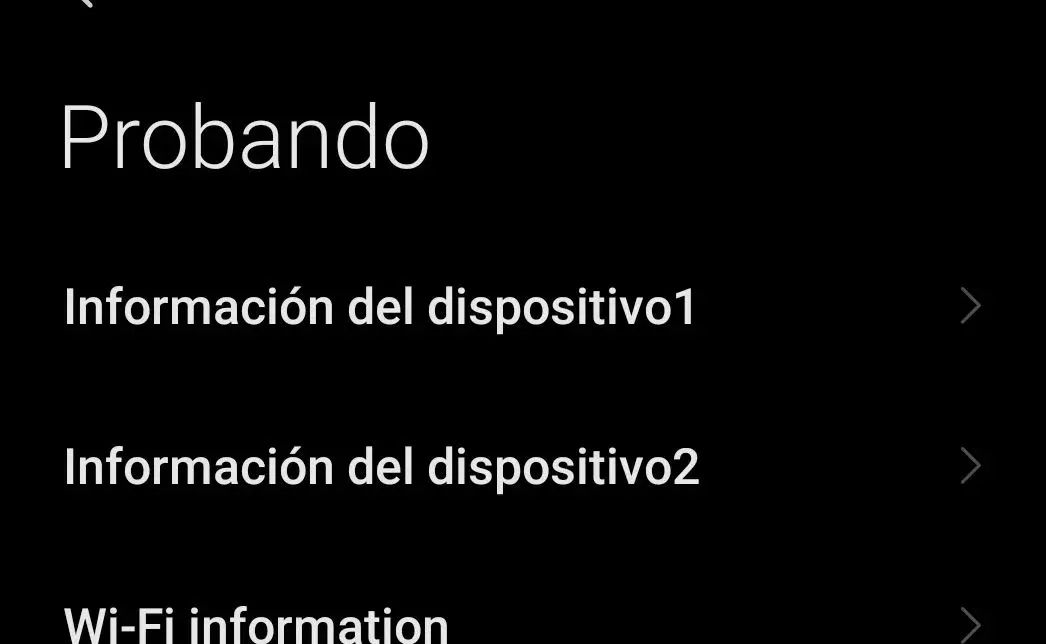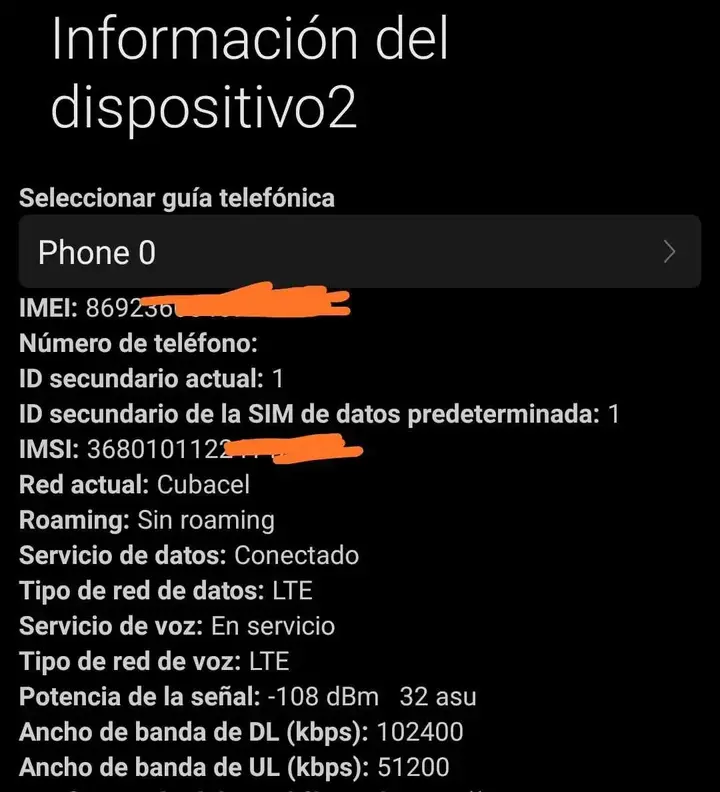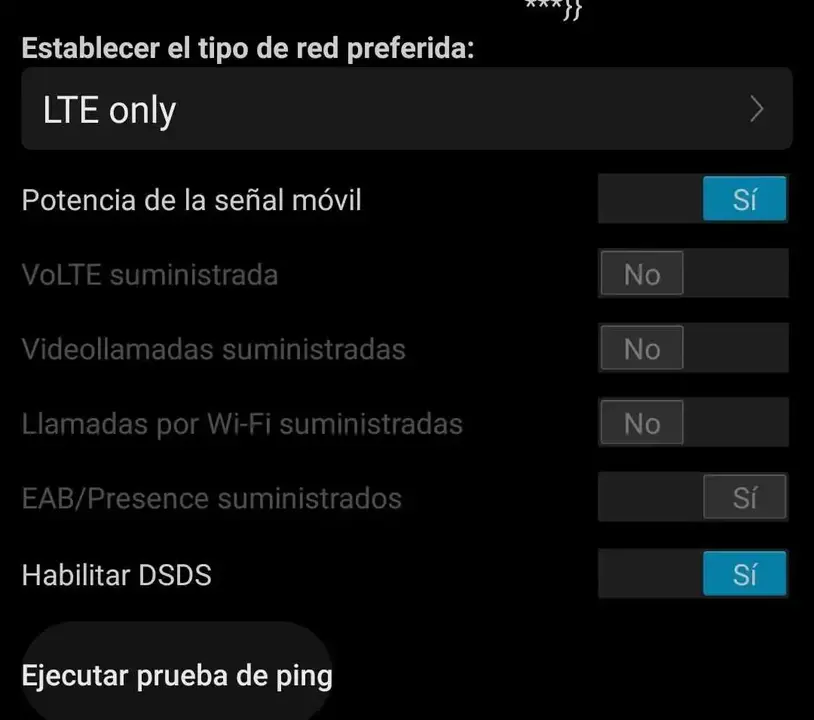- 1,186
- 5,489
Forzar la 4G en tu dispositivo para solucionar tus problemas de conectividad
Si navegando por Internet o utilizando tus aplicaciones has notado que tu conexión móvil Etecsa 4G tiene problemas y se cambia a 3G cada vez que pierdes un poquito de cobertura, este tutorial es para ti. Vamos a mostrarte cómo “anclar” tu 4G para que se mantenga constante.
Debo advertir que aunque este “truco” te permitirá mantener siempre la 4G, te aconsejo que cambies a modo automático después de usarlo, ya que tu número dará siempre apagado (cosas del Orinoco).
Lo primero que debes hacer es marcar este Código MMI en tu teléfono:
##4636##
Al hacerlo, tu teléfono te llevará a una pantalla como la que se muestra arriba. Allí debes seleccionar tu línea. En mi caso, por ejemplo, es la línea número 2:
A continuación, desplázate hacia abajo y selecciona la opción que te permite conectarte solo a la red LTE.
Nota: Esta opción puede variar dependiendo del fabricante de tu teléfono (Qualcomm, MediaTek) y el modelo de tu dispositivo (Xiaomi, Samsung, Motorola). Sin embargo, independientemente de la marca y modelo, en todos los casos la idea es seleccionar solo la opción que te permita mantener la 4G.
Anclar la 4G Usando una aplicación en tu telefono Android
Aunque los pasos anteriores son efectivos, también puedes facilitar significativamente este proceso utilizando una aplicación disponible en la Play Store. La aplicación se llama Force LTE y está diseñada específicamente para forzar tus redes móviles a LTE (4G).
Aquí te mostramos cómo usarlo:
Importante: Recuerda, al igual que con el método manual, mantener esta configuración puede hacer que tu número de teléfono aparezca siempre como apagado.
Configurar conexión 4G en iOS
Desafortunadamente, iOS no permite cambios de red tan específicos directamente desde los ajustes en la misma manera en como Android los permite. Sin embargo, puedes intentar los siguientes pasos para mejorar tu conexión a 4G:
Estos son los consejos generales para mejorar la conectividad a Internet en dispositivos Android e iOS. Recuerda siempre devolver las configuraciones a sus valores predeterminados para evitar problemas de accesibilidad al número telefónico. ¡
Si navegando por Internet o utilizando tus aplicaciones has notado que tu conexión móvil Etecsa 4G tiene problemas y se cambia a 3G cada vez que pierdes un poquito de cobertura, este tutorial es para ti. Vamos a mostrarte cómo “anclar” tu 4G para que se mantenga constante.
Debo advertir que aunque este “truco” te permitirá mantener siempre la 4G, te aconsejo que cambies a modo automático después de usarlo, ya que tu número dará siempre apagado (cosas del Orinoco).
Lo primero que debes hacer es marcar este Código MMI en tu teléfono:
##4636##
Al hacerlo, tu teléfono te llevará a una pantalla como la que se muestra arriba. Allí debes seleccionar tu línea. En mi caso, por ejemplo, es la línea número 2:
A continuación, desplázate hacia abajo y selecciona la opción que te permite conectarte solo a la red LTE.
Nota: Esta opción puede variar dependiendo del fabricante de tu teléfono (Qualcomm, MediaTek) y el modelo de tu dispositivo (Xiaomi, Samsung, Motorola). Sin embargo, independientemente de la marca y modelo, en todos los casos la idea es seleccionar solo la opción que te permita mantener la 4G.
Anclar la 4G Usando una aplicación en tu telefono Android
Aunque los pasos anteriores son efectivos, también puedes facilitar significativamente este proceso utilizando una aplicación disponible en la Play Store. La aplicación se llama Force LTE y está diseñada específicamente para forzar tus redes móviles a LTE (4G).
Aquí te mostramos cómo usarlo:
- Descarga e instala la aplicación Force LTE desde Google Play Store. [TOCA AQUÍ PARA DESCARGARLA]
- Abre la aplicación y selecciona 'Force LTE Only'.
- Listo, tu móvil ya está conectado permanentemente a la red 4G.
Importante: Recuerda, al igual que con el método manual, mantener esta configuración puede hacer que tu número de teléfono aparezca siempre como apagado.
Configurar conexión 4G en iOS
Desafortunadamente, iOS no permite cambios de red tan específicos directamente desde los ajustes en la misma manera en como Android los permite. Sin embargo, puedes intentar los siguientes pasos para mejorar tu conexión a 4G:
- Abre 'Ajustes' en tu iPhone.
- Toca sobre 'Datos móviles'.
- Toca sobre 'Opciones'.
- Ahora, tap sobre 'Voz y Datos'.
- Selecciona '4G' para que se mantenga una conexión 4G constante siempre que sea posible.
Estos son los consejos generales para mejorar la conectividad a Internet en dispositivos Android e iOS. Recuerda siempre devolver las configuraciones a sus valores predeterminados para evitar problemas de accesibilidad al número telefónico. ¡
Última edición: